Ping を拒否する端末の存在を確認する方法
ある IP アドレスに向けて Ping を打ってみたけど応答が無いから『使われていない IP だ!』と思い端末にその IP を設定してみたら、、『IP アドレスの競合が検出されました』なんて警告されること、たまにありますよね。
この Ping に応答しない原因は大抵、端末のWindows FW や Linux firewalld、もしくはウィルス対策ソフトのFW機能が有効になっていて Ping をはじいているからです。
例えば Linux firewalld では以下のリンク先のような設定をすると、Ping 応答させないようにできます。

Linux/firewalld で ping を応答しないように設定する(target=REJECT/DROPの違い)
Ping 応答することのリスクサーバがPingに応答すると、周囲にその存在を示す...
端末の FW を無効化すれば避けられる事態ですが、そもそもその端末を把握していないケースではそれも叶いません。
ですがそんなケースでもきっちりと IP アドレスの競合を回避することができます。Ping に加え、ARP テーブルを活用するのです。
例えば192.168.3.10/24が存在するかどうかを確認する場合
- 192.168.3.0/24 内のPCからコマンドプロンプトで 192.168.3.10 へ Ping を打つ
- コマンドプロンプトで arp -a と打ち、ARP テーブルを確認し、192.168.3.10 が存在していないかを確認する
[arp -a の例]
Ping は届かなくても、ARP は存在していれば必ず ARP 応答を返しますので、ARP テーブルからその端末の存在がわかる、というわけですね。
注意点として、必ず同セグメントから Ping を打つこと。同セグメントでないと ARP が届いたかどうかは確実ではありませんので。
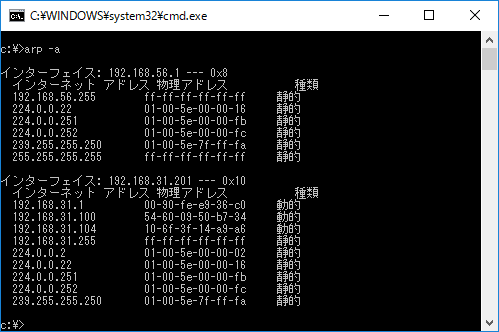
コメント